今天給大家帶來如何使用VMware11.0的克隆功能,實現備份係統,使用VMware11.0的克隆功能,實現備份係統的方法有哪些,讓您輕鬆解決問題。
越來越多的用戶在使用VMware虛擬機,Vmware虛擬機上有很多功能,其中Vmware虛擬機上的克隆功能,可以使一台虛擬機被克隆出一個跟它完全一樣的虛擬機,這個功能特別適合練習搭建集群,測試的集群的用戶使用,還可以起到備份作用,防止靈台虛擬機被破壞,損失數據。可是,很多用戶還不太清楚使用這個功能。下麵,我們來詳細的操作下。具體方法如下:
1先簡單介紹下克隆功能,VMware虛擬機的克隆可以看成是對原始虛擬機全部狀態的拷貝(不包括MAC地址和UUID,因為克隆的虛擬機會生成不同的MAC及UUID)。克隆後的虛擬機和原始虛擬機運行時相互獨立,互不影響的,但狀態基本上是一樣的。下麵我們來詳細操作。
首先,確保你要克隆的虛擬機是關閉的,然後選中要克隆的虛擬機,右擊“管理(M)”,然後點擊“克隆(C)”。
 2
2在彈出的“克隆虛擬機向導”界麵中,點擊“下一步”即可。
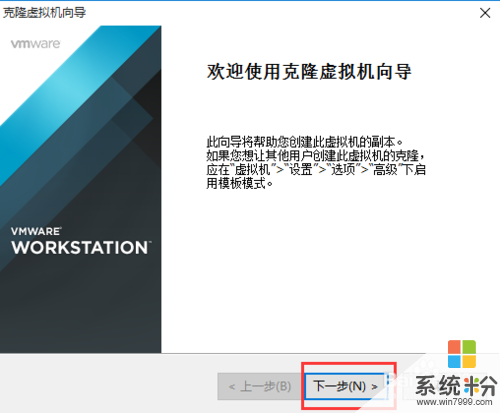 3
3進入“克隆源”界麵,選擇用那個狀態創建克隆,如果你現有的虛擬機中有快照,會顯示兩個可選選項,如果沒有隻會顯示默認的克隆自“虛擬機中的當前狀態(C)”,一般就選擇這個當前狀態。然後點擊“下一步(N)”。
 4
4進入“克隆類型”界麵,選擇“克隆方法”,這裏有兩種,一種“創建鏈接克隆(L)”,但是會引用原始虛擬機,不能獨立運行,另一種“創建完整克隆(F)”,完全克隆當前虛擬機,可以獨立於原始虛擬機運行。根據自己的需要創建,我這裏選擇“創建完整克隆”。點擊“下一步”。
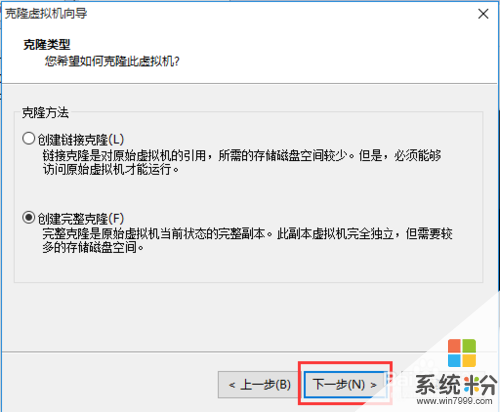 5
5進入設置新虛擬機名稱與位置界麵,根據自己喜歡,設置名稱及存放的位置(建議名稱起的規範些,要顧名思義)。然後點擊“下一步”。
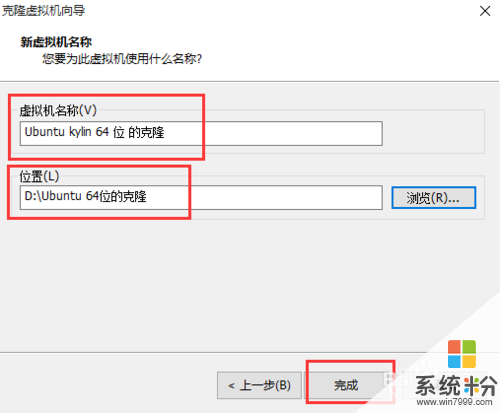 6
6進入到“正在克隆虛擬機”界麵,等待克隆的進度條完成,就克隆成功了。
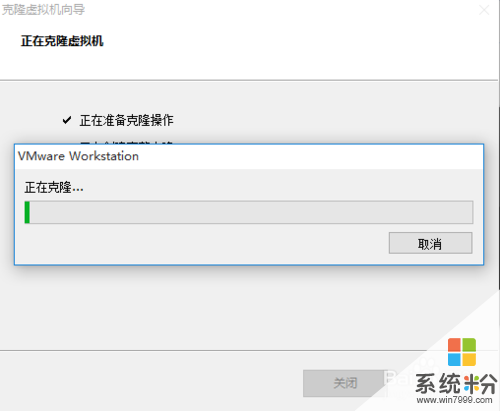 7
7克隆完成後,你會看到界麵上顯示“完成”兩字,此時表示真的成功了,點擊“關閉”按鈕。
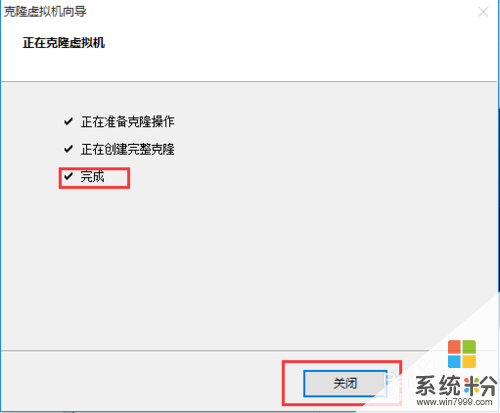 8
8點擊“關閉”後,會進入到虛擬機主界麵,你會看到,左邊的庫中,多了個“xxx的克隆”(我這裏是Ubuntu kylin 64 位 的克隆),你現在可以打開新克隆的虛擬機,發現它跟原始虛擬機幾乎一模一樣,而且相互獨立,互不影響,還能起到備份係統的作用。
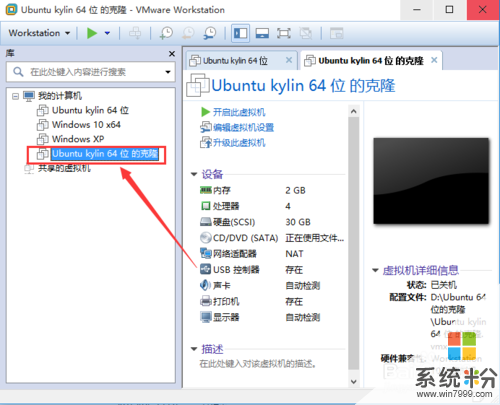
以上就是如何使用VMware11.0的克隆功能,實現備份係統,使用VMware11.0的克隆功能,實現備份係統的方法有哪些教程,希望本文中能幫您解決問題。
電腦軟件相關教程